电脑怎么强制关闭进程教你win10系统电脑强制关闭进程的操作方法
今天小编教你win10系统电脑强制关闭进程的操作方法,当你关闭的程序是系统关键进程时,程序窗口一直显示未响应,这时候最好的解决办法就是强制关闭程序。不知电脑怎么强制关闭进程的用户,可参照以下的方法进行操作
今天小编教你win10系统电脑强制关闭进程的操作方法,当你关闭的程序是系统关键进程时,程序窗口一直显示未响应,这时候最好的解决办法就是强制关闭程序。不知电脑怎么强制关闭进程的用户,可参照以下的方法进行操作。
使用计算机的过程中,都有碰到程序崩溃的问题吧。电脑使用久后,总会发生一些故障,比如打开太多的浏览器窗口时,电脑突然卡住不动了,但鼠标还可以移动,只是无法关闭该程序。那么电脑怎么强制关闭进程呢?就此问题,下面小编教你win10系统电脑强制关闭进程的操作方法。
电脑怎么强制关闭进程:
按住 Ctrl+Alt+Delete ,打开任务管理器

以软媒魔方为例,选择软媒魔方,点击右下角的“结束任务”就完成啦
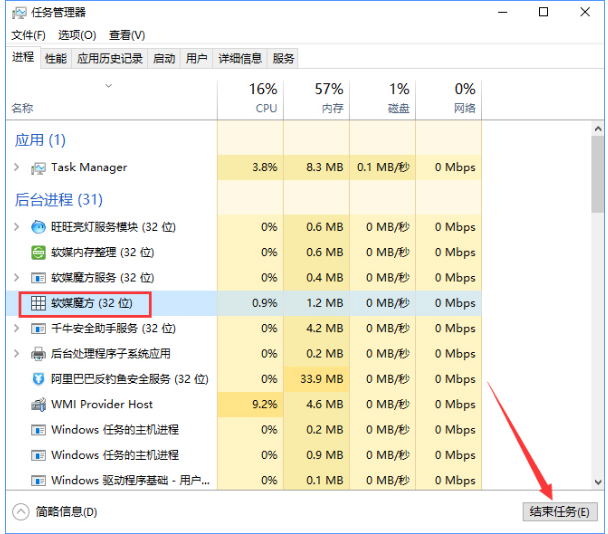
以上就是win10系统电脑强制关闭进程的操作方法介绍了,是不是很简单?大家如有遇到程序无响应的情况,可以按照上面的步骤来关闭程序,然后重启该程序就行了。
标签: 电脑 强制 关闭 进程 怎么 教你 win10 系统 操作
声明:本文内容来源自网络,文字、图片等素材版权属于原作者,平台转载素材出于传递更多信息,文章内容仅供参考与学习,切勿作为商业目的使用。如果侵害了您的合法权益,请您及时与我们联系,我们会在第一时间进行处理!我们尊重版权,也致力于保护版权,站搜网感谢您的分享!






